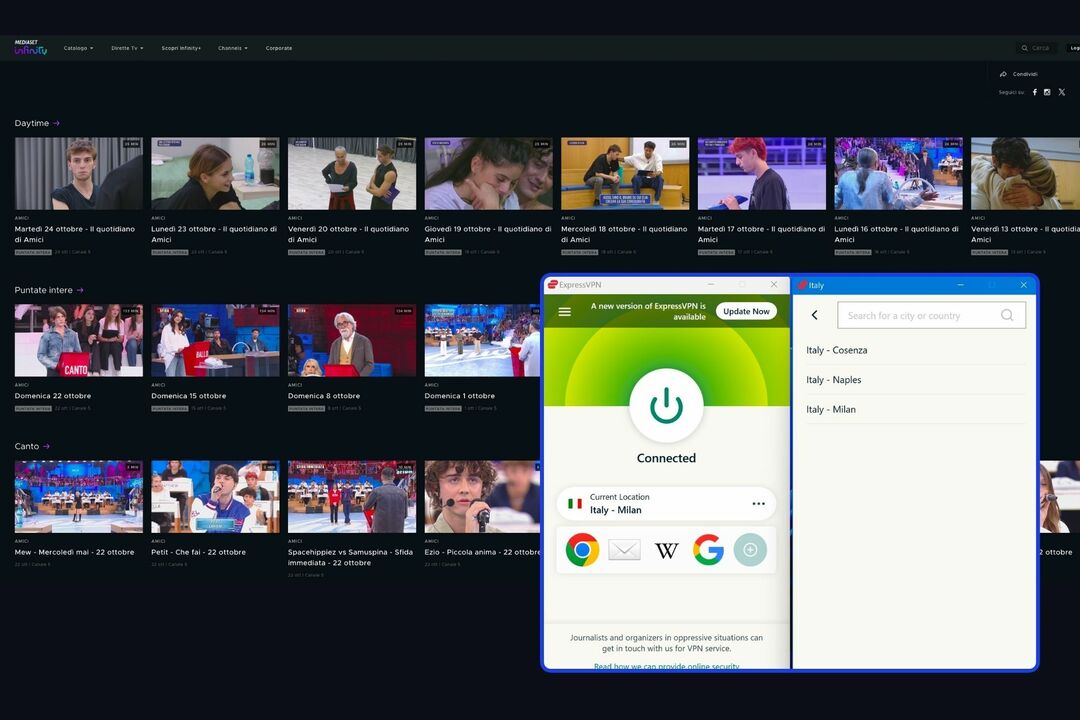Rekomenduojama pašalinti susijusias programas ir ištrinti failus
- Unifairy.sys yra kovos su sukčiavimu failas, dažnai pridedamas prie Honkai Impact 3 žaidimo.
- Žinoma, kad šis failas sukelia unifairy.sys nesuderinamos tvarkyklės klaidą ir gali būti pašalintas.

XĮDIEGTI PASPUSTELĖT ATSISIUNČIŲ FAILĄ
- Atsisiųskite „Restoro PC Repair Tool“. kuri pateikiama kartu su patentuotomis technologijomis (yra patentas čia).
- Spustelėkite Pradėti nuskaitymą Norėdami rasti „Windows“ problemas, kurios gali sukelti kompiuterio problemų.
- Spustelėkite Remontuoti visus Norėdami išspręsti problemas, turinčias įtakos jūsų kompiuterio saugai ir našumui.
- „Restoro“ atsisiuntė 0 skaitytojų šį mėnesį.
Turbūt susidūrėte su problema, susijusia su vienu iš programos failų „Windows“ įrenginyje. Visų pirma, galbūt ką tik gavote klaidos pranešimą unifairy.sys nesuderinama tvarkyklė.
Tada „Windows“ naudotojams kyla klausimas, kas yra šis konkretus failas. Taigi, mes išsiaiškinsime, kas tai yra, ir parodysime teisingą būdą, kaip jį pašalinti.
Kas yra Unifairy.sys?
Unifairy.sys yra an kovos su sukčiavimu failas daugiausia susijęs su žaidimų programomis, ypač su Honkai 3rd Impact žaidimu. Tačiau jis taip pat gali būti susietas su Genshin Impac ir dažnai sukelia daug problemų.
Atminties vientisumo branduolio izoliavimo išjungimas būtina siekiant išvengti susijusių problemų ir klaidų, kai nesuderinama tvarkyklė bando veikti, kai įjungtas atminties vientisumas.
Deja, numatytasis tvarkyklės palaikymas tam tikruose įrenginiuose užrakino šį nustatymą, neleidžiant jo išjungti įprastais būdais. Taigi, toliau aprašoma, kaip išjungti unifairy.sys ir išvengti tolesnių klaidų.
Kaip pašalinti unifairy.sys iš savo kompiuterio?
1. Ištrinkite failą
1.1 Pašalinkite programą / žaidimą naudodami unifairy.sys
- Paspauskite Windows + R, tipas appwiz.cpl, ir paspauskite Įeikite.
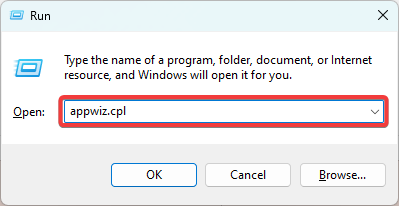
- Programų sąraše ieškokite programos, kuri naudoja failą (daugeliu atvejų programa, kurią turite pašalinti, yra Honkai Impact 3rd).
- Spustelėkite jį ir pasirinkite Pašalinkite mygtuką.
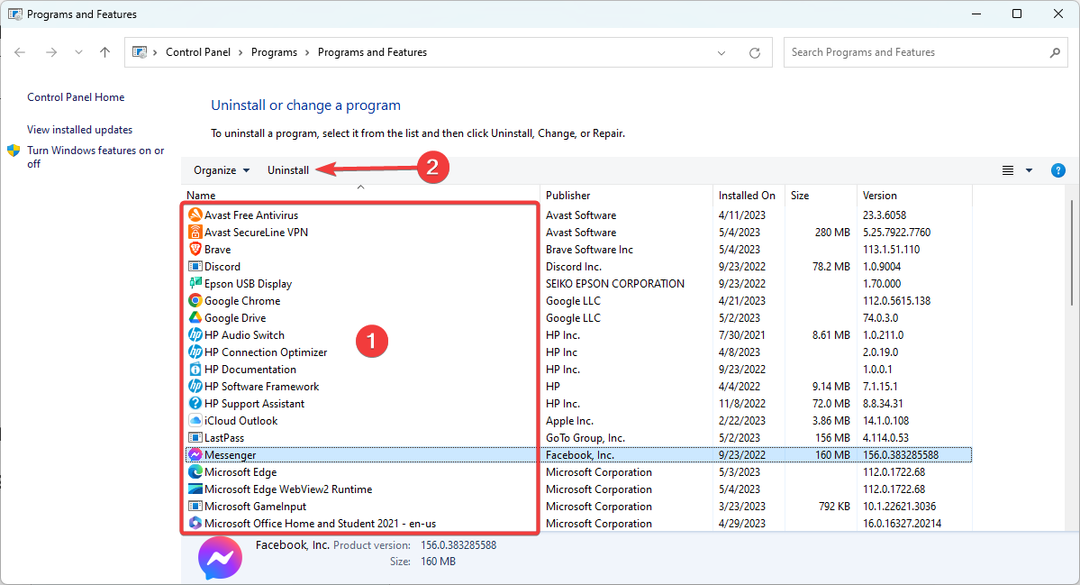
- Vykdykite vedlio nurodymus, kad užbaigtumėte pašalinimą.
1.2 Ištrinkite failą
- Paspauskite Windows + E atidaryti Failų naršyklė.
- Eikite į žemiau esantį kelią ir suraskite unifairy.sys failą.
C:\Windows\System32
- Dešiniuoju pelės mygtuku spustelėkite failą ir pasirinkite ištrynimo piktogramą.
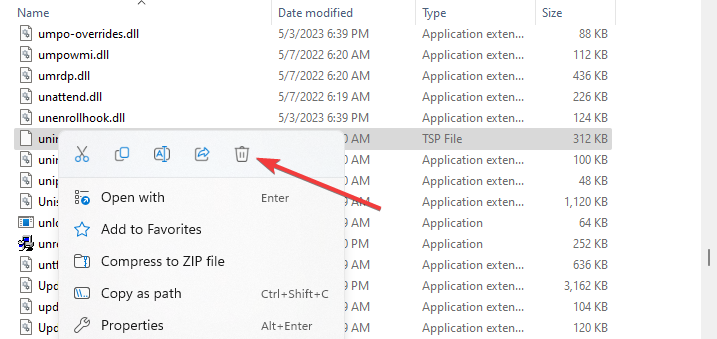
2. Naudojant registrą
- Paspauskite Windows + R atidaryti Bėk dialogas.
- Įrašykite regedit ir pataikė Įeikite.
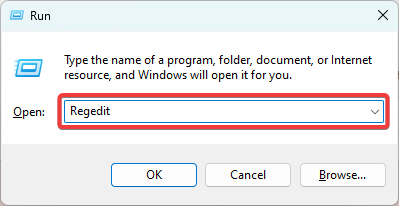
- Eikite į toliau pateiktą kelią:
Kompiuteris\HKEY_LOCAL_MACHINE\SYSTEM\CurrentControlSet\Control\DeviceGuard\Scenarios\HypervisorEnforcedCodeIntegrity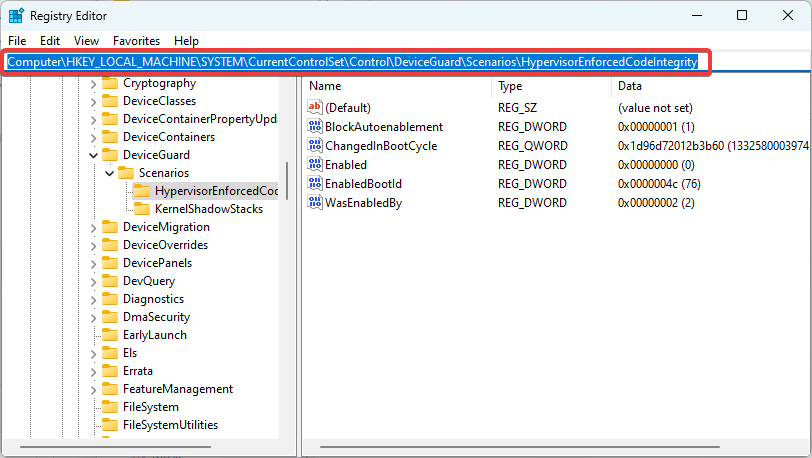
- Dukart spustelėkite Įjungtas ir pakeiskite reikšmę į 0.
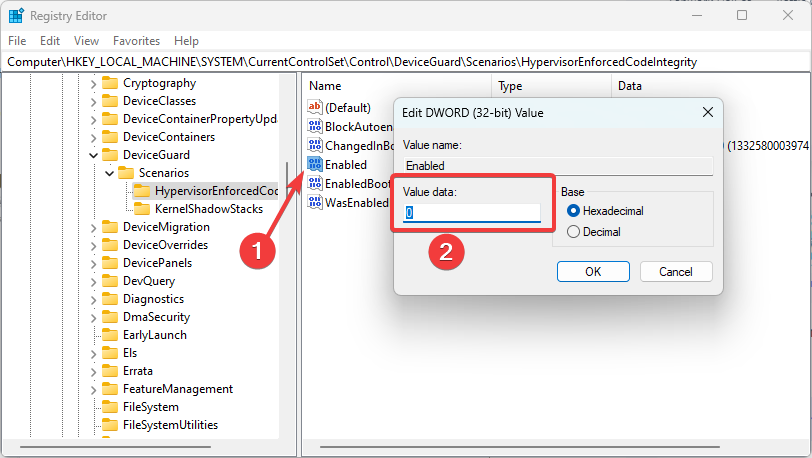
- Iš naujo paleiskite kompiuterį ir nebeturėtumėte turėti unifairy.sys.
Nors šis metodas nepašalina jo iš kompiuterio, jis išjungia failą ir jo galimybę paveikti programas.
- Fvevol.sys BSoD: 5 būdai, kaip ištaisyti šią klaidą
- Kas yra User32.dll ir kaip ištaisyti jo klaidas?
- D3d8.dll trūksta arba nerasta? 5 būdai tai ištaisyti
Atsikratyti šio žaidimo apgaulės failo yra gana paprasta. Rekomenduojame pirmąjį sprendimą, nes jis yra efektyviausias, tačiau antrojo sprendimo naudojimas taip pat veiks, ir abu išspręs visas problemas. unifairy.sys nesuderinama tvarkyklė.
Rekomenduojame perskaityti mūsų vadovą programinės įrangos pašalinimas iš „Windows 11“. jei kyla problemų užbaigiant pirmąjį sprendimą.
Ir tai šiam vadovui. Praneškite mums, kas veikė toliau pateiktame komentarų skyriuje.
Vis dar kyla problemų? Pataisykite juos naudodami šį įrankį:
REMIAMAS
Jei pirmiau pateikti patarimai neišsprendė problemos, jūsų kompiuteryje gali kilti gilesnių „Windows“ problemų. Mes rekomenduojame atsisiunčiant šį kompiuterio taisymo įrankį (TrustPilot.com įvertinta puikiai), kad lengvai juos išspręstumėte. Įdiegę tiesiog spustelėkite Pradėti nuskaitymą mygtuką ir tada paspauskite Remontuoti visus.